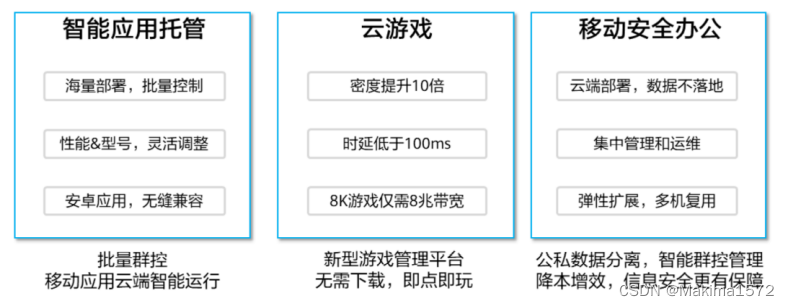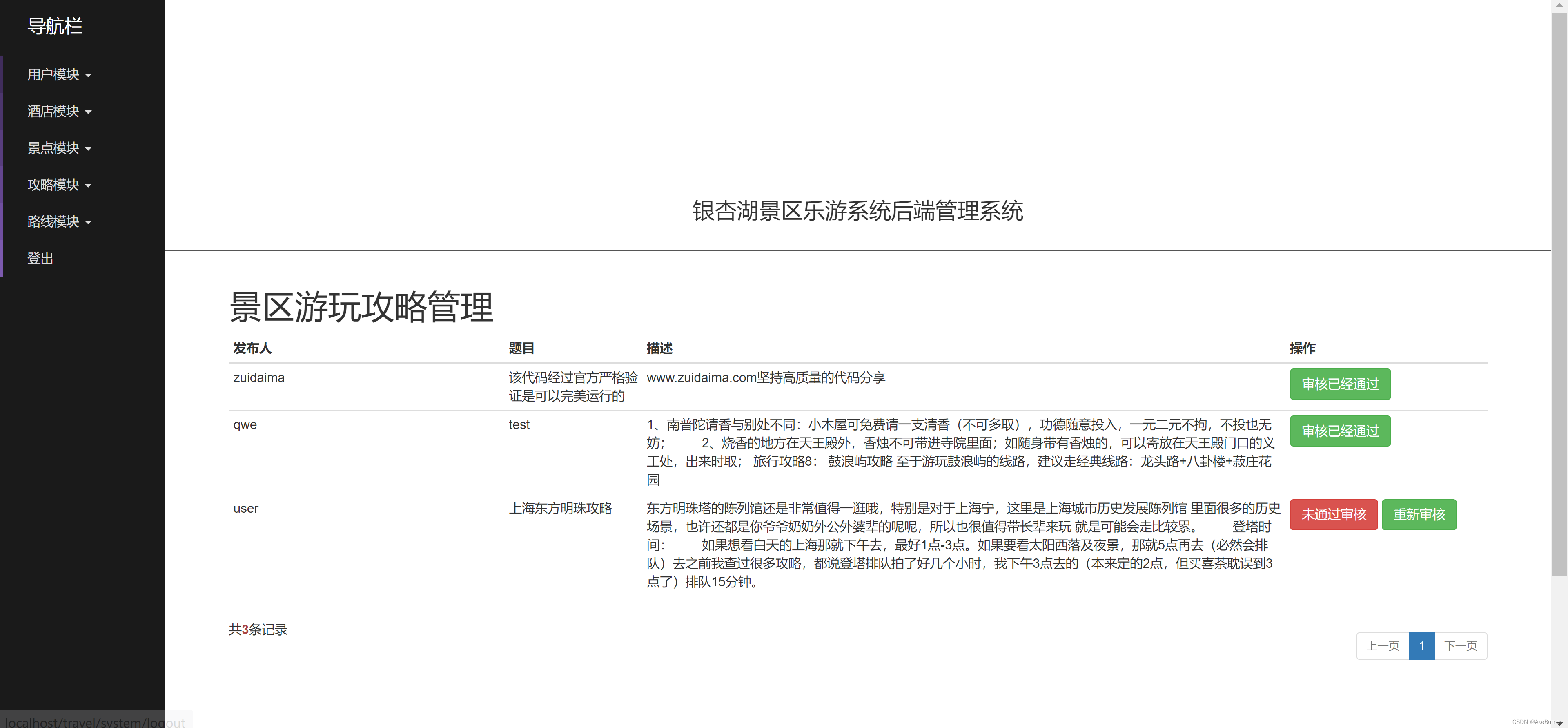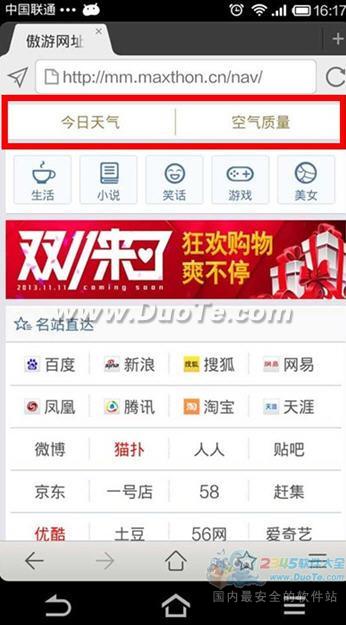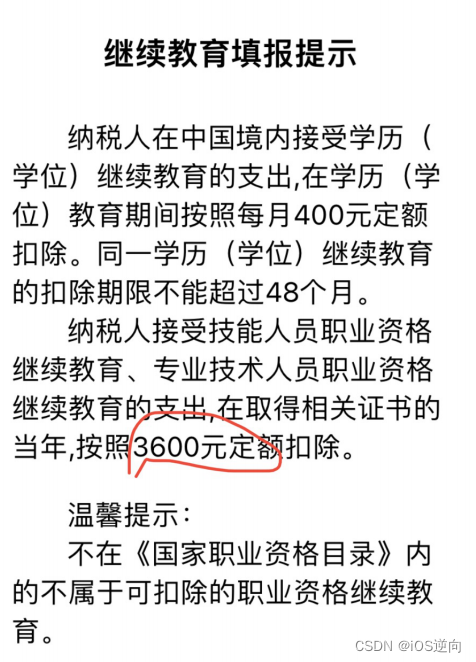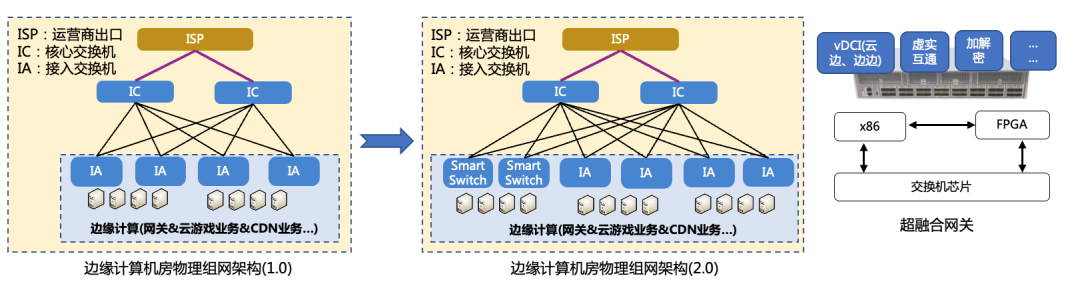Azu Cloud
- 欢迎使用Azu Cloud云盘 V1.0
- 新的改变
- 如何使用
- 注册教程
- 左上角图标(登录后)
- 如何上传文件
- 如何分享?
- 分享链接如何使用?
- 口令如何使用?
- 图像 视频 音频等如何在线查看
- 开发者专区
- 源码下载链接
- 部署教程
- 安装依赖
- 修改数据库配置
- 迁移数据库
- 导入数据
- 创建管理账户
- 管理后台入口
- 运行
- 建议反馈
- 通过网站
- 通过频道
欢迎使用Azu Cloud云盘 V1.0
你好! 这是你第一次使用 Azu Cloud云盘 所展示的欢迎页。如果你想学习如何使用Azu Cloud云盘, 可以仔细阅读这篇文章,了解一Azu Cloud云盘使用教程。
新的改变
我们对Azu Cloud云盘进行了一些功能拓展与语法支持,除了标准的数据传输功能,我们增加了如下几点新功能,帮助你更快更好的进行数据分析:
- 全新的界面设计 ,将会带来全新的使用体验;
- 独具匠心的口令分享模式;
- 增加了 多类型文件上传 功能,你可以将本地的图片丶压缩包放入到压缩包中一起上传;
- 全新的 数据存储加密方式 保障您的数据安全;
- 增加了独创的网络传输混淆加密[^1] 功能;
- 增加了 多点登录 账号不在限制同一时间多地点登录功能。
- Azu Cloud云盘
如何使用
Azu Cloud 云盘-你想要的都会有
官方域名:正在申请中
网盘下载链接:Azu Cloud 云盘链接
*进入首页
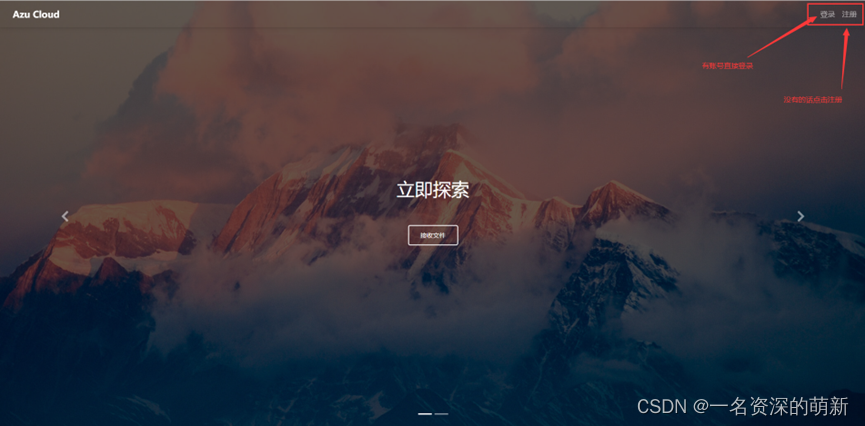
登录后 点击我的云盘进入云盘管理页面
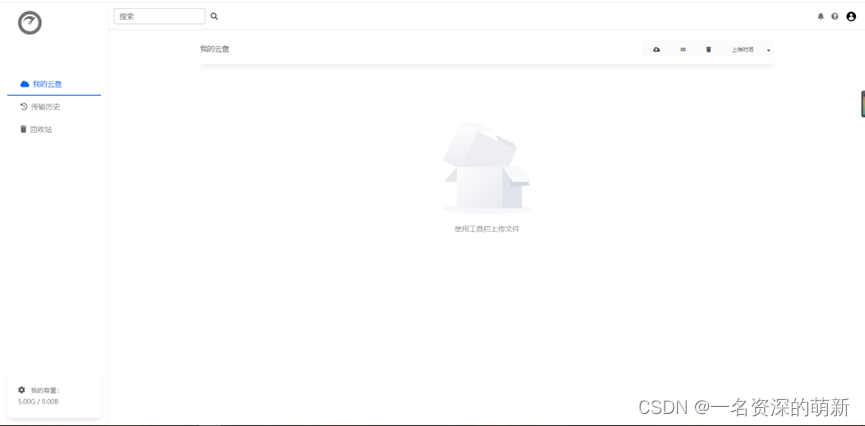
注册教程
首页右上角点击注册
账号仅支持英文大小写+数字
![外链图片转存失败,源站可能有防盗链机制,建议将图片保存下来直接上传(img-7EyTQJTi-1668590649357)(https://www.csdn.net/)].](https://img-blog.csdnimg.cn/71534fcd428d4f799da6c91c785f5692.png)
例如:
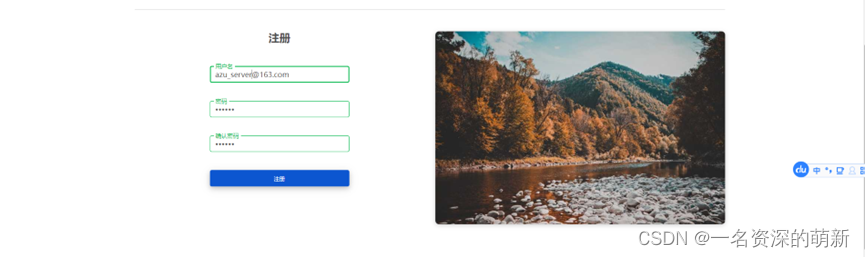
注册成功后点击登录
使用刚刚的注册账号登录即可。
登录成功后端页面:
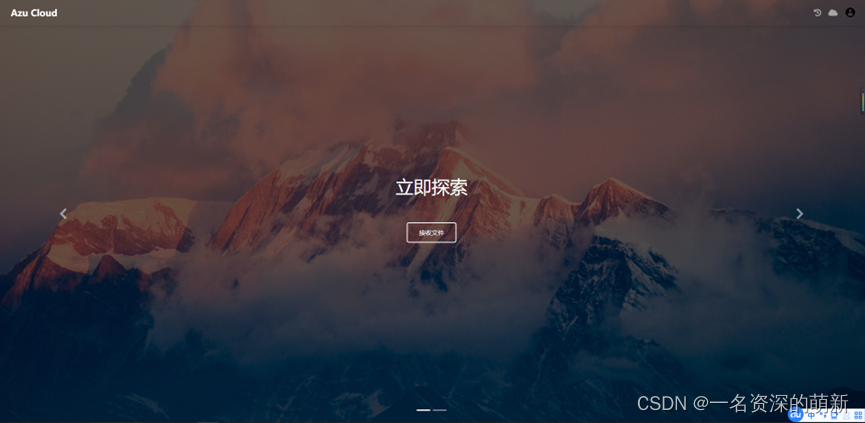
左上角图标(登录后)
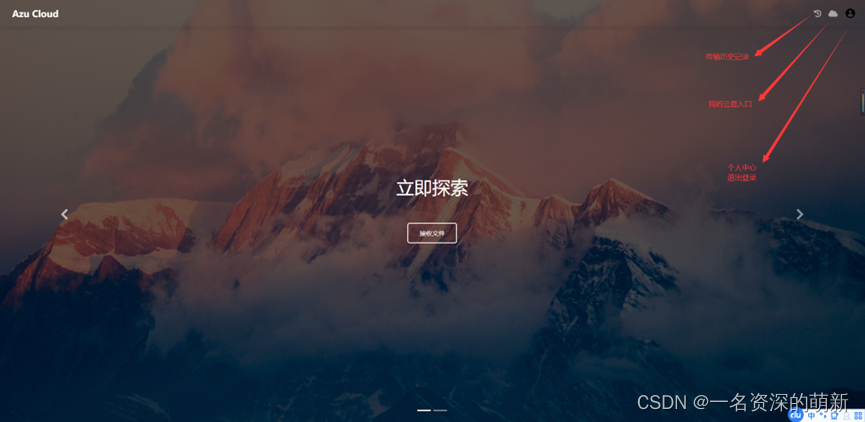
如何上传文件
在首页点击我的云盘 进入云盘管理页点击 上传文件

在这里插入图片描述](https://img-blog.csdnimg.cn/4bde740539024c06a1d357d7f69c5ba3.png)
在弹出的窗口中选择要上传的文件格式支持【图片】【视频】【音频】【各种类型文件】
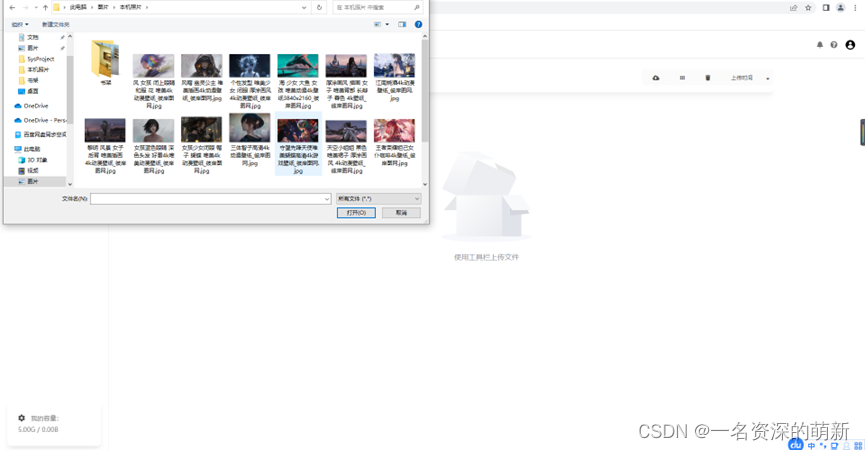
上传完成

如何分享?
该云盘支持两种方式!
链接分享 和 口令 分享
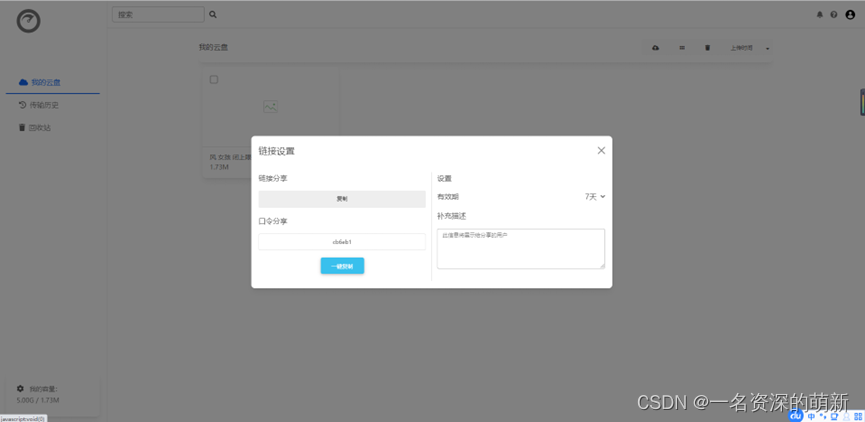
分享链接如何使用?
链接直接发送给对方(接收人)即可 对方可直接点击链接访问
口令如何使用?
进入首页 (不登录也可以使用)
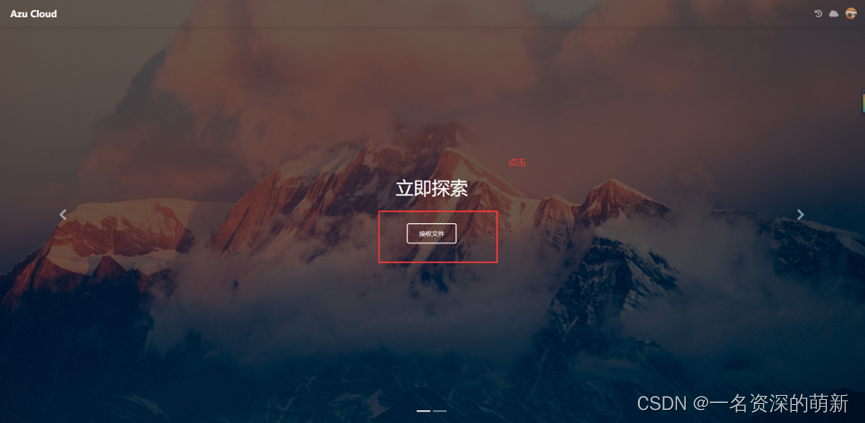
输入对方发送给您的口令 输入完成后自动弹出文件链接下载页面
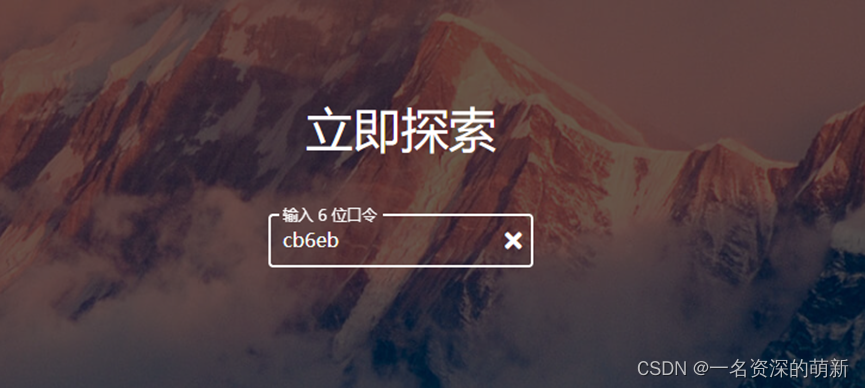
输入后弹出对方分享的内容页
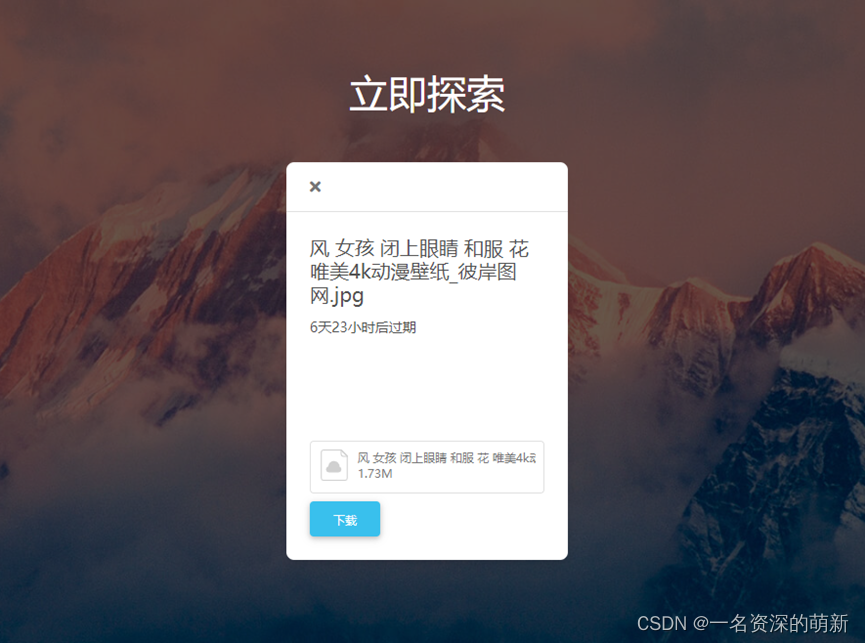
图像 视频 音频等如何在线查看
在我的云盘 点击要查看的文件即可 暂时仅支持图像视频音频在线查看
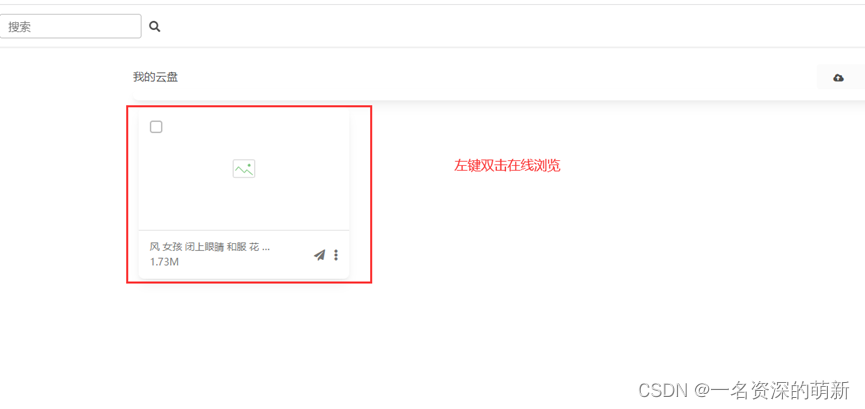
开发者专区
源码下载链接
Azu Cloud云盘 全开源
部署教程
下载源码后用python编译器打开 推荐pycharm
搭建环境 python3.7+ 丶django丶mysql5.7
安装依赖
# 在终端执行 安装依赖
pip install -r requirements.txt
修改数据库配置
# mycloud/settings.pyDATABASES = {'default': {'ENGINE': 'django.db.backends.mysql','NAME': 'Azu_cloud','HOST': '127.0.0.1','PORT': '3306','USER': 'root','PASSWORD': '123456',}
}
迁移数据库
python manage.py migrate
导入数据
sql文件在压缩包 sql文件夹下
mysql> use cloud;
mysql> source C:/Users/..../.sql;
创建管理账户
python manage.py createsuperuser
管理后台入口
域名/admin
例如:127.0.0.1:8000/admin
运行
# 使用默认端口启动
python manage.py runserver
# 使用你想使用的端口启动
python manage.py runserver 127.0.0.1:8000
建议反馈
两种方式
通过网站内的反馈提交
或者通过QQ频道提交
通过网站
在首页点击右上角的头像进入个人信息页 找到留言提交即可
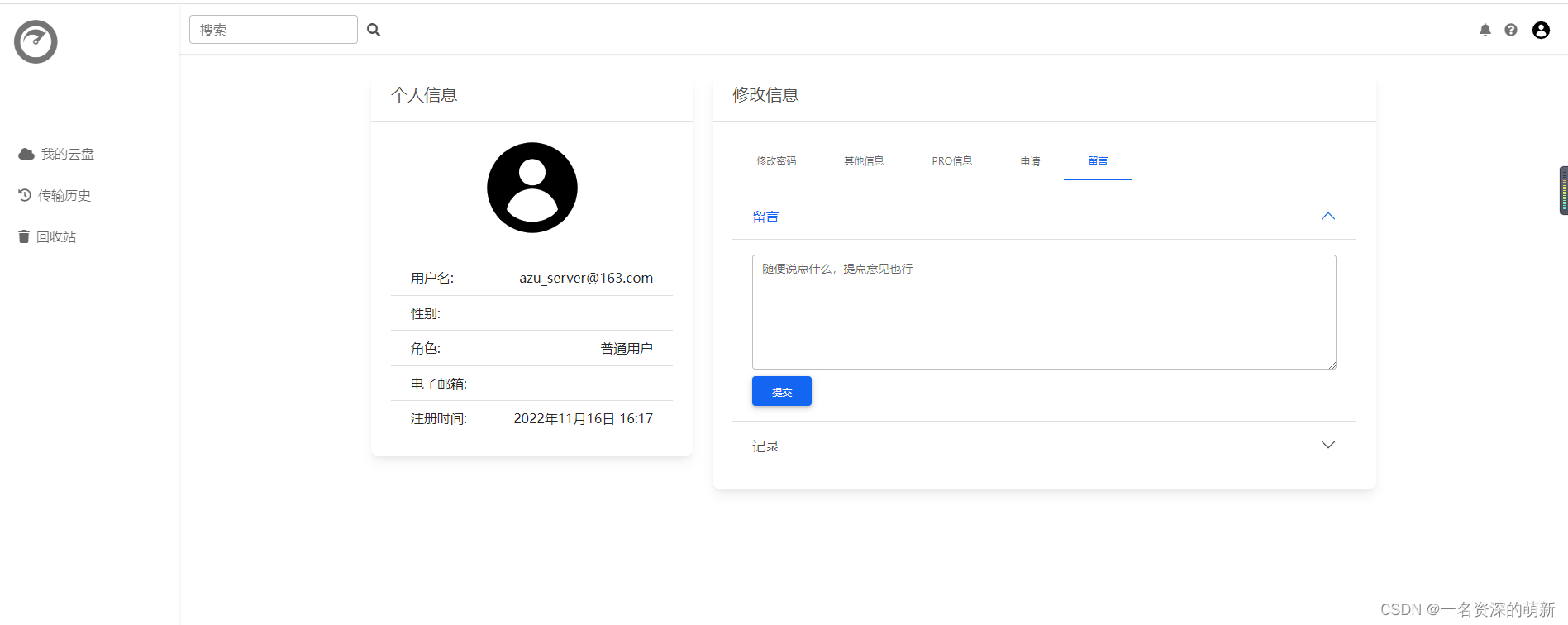
通过频道
【Azu Cloud云盘】V1.0
pd.qq.com/s/gh84ljw4f
QQ频道